如何设置显示屏的分辨率让显示屏更清晰
有时候看到屏幕很模糊,不知怎么让显示器变清晰,今天小编就教你如何设置显示器分辨率方法来实现电脑桌面屏幕变清晰的方法,欢迎大家参考和学习。
1、在桌面空白地方单击鼠标右键,在出现的菜单上选择“属性”。如下图:

2、在显示属性窗口,选择“设置”,把鼠标箭头移到“屏幕分辨率”下的游标上,左右拖动即可,往“少”拖为低分辨率,往“多”拖为高分辨率。但必须注意,分辨率不能太高,如果你的显卡或显示器不支持高分辨率,那么会黑屏,造成无法显示信息。现在一般都最少设置为1024*768,比较高的可以设为1280*1024,当然现在很多显卡及显示器都支持更高的分辨率。最后按“确定”即可。你也可以单击“高级”选择更多的设置。如图:
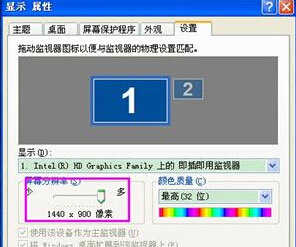
3、最后系统会提示你是否保留更改,要保留更改,选择“是”。接着会有短暂的黑屏现象,这个不用担心,很快就会恢复正常。如果长时间不恢复正常,那就是你把分辨率设置得太高了,显卡或显示器不支持。

windows xp更改分辨率就蓝屏?怎么回事?
问:今天开机出现问题,XP 启动前的画面都正常,快要显示桌面了直接黑屏,显示器进入节能状态:“can not display this vidoe mode,optimum resolutin 1280*1024 60HZ”。进入安全模式没问题,删除显卡驱动,后可以正常进入XP,会自动安装显卡驱动,但是电脑分辨率只能是640×480,一修改就直接蓝屏。再后来用驱动精灵升级显卡驱动也没有用。显示器是DELL 17' 液晶,显卡是ATI radeomX1300。
答:建议首先检查软件方面的原因,用户可以仔细回想下在出现故障前,是否安装过什么软件,可能是新装的软件和显卡驱动发生冲突。其次,如果之前没有做过任何变动,那就可能是硬件故障了,比如显卡上某个电容爆浆等。X1300是5年以前的显卡,损坏的几率很大。

如何设置显示屏的分辨率让显示屏更清晰的评论条评论